Apakah Anda ingin mengizinkan pengguna untuk melampirkan gambar dan file di komentar WordPress?
Gambar dan komentar adalah alat yang ampuh untuk meningkatkan keterlibatan pengguna di . Anda situs WordPress. Bergantung pada ceruk dan audiens target situs Anda, mengizinkan pengunjung mengunggah gambar di komentar dapat meningkatkan keterlibatan pengguna secara signifikan di situs Anda.
Pada artikel ini, kami akan menunjukkan cara mengizinkan pengguna mengunggah gambar di komentar WordPress.

Mengapa Mengizinkan Pengguna Mengunggah Gambar di Komentar WordPress?
komentar WordPress adalah cara yang bagus untuk berkomunikasi dengan pengunjung Anda. Orang-orang meninggalkan umpan balik, mengajukan pertanyaan, dan menawarkan rekomendasi yang dapat berguna untuk membangun merek Anda dan meningkatkan produk.
Mengizinkan pengguna mengunggah gambar dalam komentar dapat lebih meningkatkan pengalaman pengguna. Misalnya, pengunjung dapat membagikan tangkapan layar masalah mereka di komentar, memberi tim dukungan Anda lebih banyak informasi untuk menyelesaikan masalah mereka.
Demikian pula, ini dapat membantu memulai diskusi yang menarik di mana orang dapat berbagi gambar dan meme lucu. Ini akan membantu membuat komentar Anda menarik secara visual dan lebih menyenangkan untuk dibaca.
Atau jika Anda menjalankan blog perjalanan, lalu mengizinkan gambar dalam komentar dapat membantu mengumpulkan konten buatan pengguna. Misalnya, pengguna dapat berbagi gambar dari tujuan favorit mereka, tempat yang mereka kunjungi, dan banyak lagi.
Yang mengatakan, mari kita lihat bagaimana mengizinkan unggahan gambar di komentar WordPress.
Izinkan Pengguna Mengunggah Gambar di Komentar WordPress
Hal pertama yang perlu Anda lakukan adalah menginstal dan mengaktifkan Lampiran Komentar DCO pengaya. Untuk detail lebih lanjut, lihat panduan langkah demi langkah kami di cara menginstal plugin WordPress.
Setelah aktivasi, plugin akan bekerja di luar kotak dan menambahkan a unggah file pilihan di area komentar WordPress.
Anda dapat mengedit pengaturannya dengan membuka Pengaturan » Lampiran Komentar DCO dari dasbor WordPress Anda.
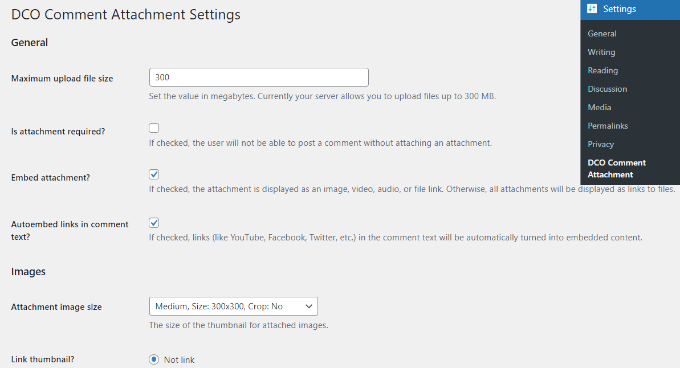
Plugin ini memungkinkan Anda mengatur ukuran file unggahan maksimum, menjadikannya persyaratan untuk melampirkan file, menyematkan lampiran, memilih ukuran gambar lampiran, dan banyak lagi.
Anda juga dapat mengizinkan pengguna Anda untuk melampirkan yang berbeda jenis fileseperti dokumen, PDF, presentasi PowerPoint, spreadsheet excel, dan lainnya dengan mencentang opsi jenis file.
Ada juga opsi untuk memilih semua pengguna atau hanya mengizinkan pengguna yang masuk untuk mengunggah lampiran di komentar WordPress.
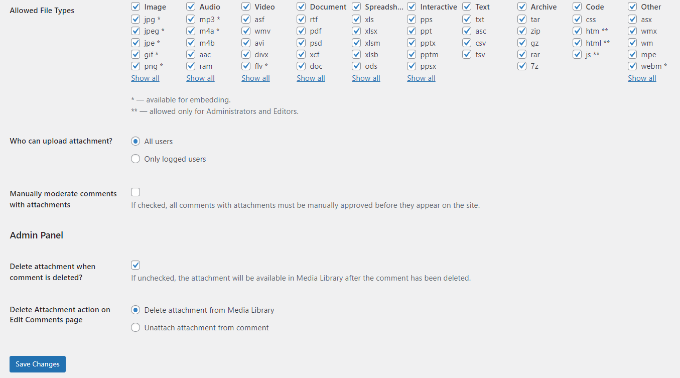
Setelah Anda melakukan perubahan, jangan lupa untuk mengklik tombol ‘Simpan Perubahan’.
Setelah itu, buka halaman posting mana pun di Anda blog WordPressdan Anda akan melihat bidang unggah gambar di area komentar seperti tangkapan layar di bawah ini:
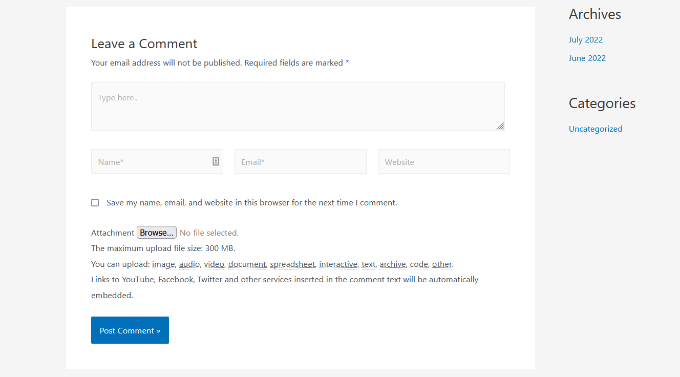
Semua gambar yang diunggah oleh pengguna disimpan di perpustakaan media WordPress Anda. Jika Anda ingin menghapus gambar yang diunggah oleh pengguna, Anda harus pergi ke Media » Perpustakaantemukan gambar, lalu hapus.
Ini akan menghapus gambar dari komentar tanpa mempengaruhi teks komentar.
Untuk menghindari penyalahgunaan fitur ini, sebaiknya tambahkan beberapa pedoman komentar di situs Anda untuk memberi tahu pengguna jenis lampiran apa yang dapat mereka unggah. Anda dapat memeriksa WPBeginner’s kebijakan komentar halaman untuk contoh.
Anda kemudian dapat menambahkan tautan ke teks kebijakan komentar Anda dalam formulir komentar WordPress.
Karena sifat gambar, Anda mungkin ingin memoderasi semua komentar sebelum muncul di situs Anda. Anda dapat melakukannya dengan mengaktifkan moderasi komentar dan memberi tahu pengguna ketika komentar mereka disetujui di situs Anda.
Untuk lebih meningkatkan kemampuan media dalam komentar Anda, Anda dapat mengaktifkan oSematkan dukungan untuk komentar di WordPress. Ini akan memungkinkan pengguna Anda untuk menyematkan video YouTube, tweet, foto Flickr, dan lainnya di samping gambar yang mereka unggah.
Kami harap artikel ini membantu Anda mempelajari cara mengizinkan pengguna mengunggah gambar di komentar WordPress. Anda mungkin juga ingin melihat tips kami tentang mendapatkan lebih banyak komentar di posting blog WordPress Andadan cara memulai toko online.
Jika Anda menyukai artikel ini, silakan berlangganan kami Saluran Youtube untuk tutorial video WordPress. Anda juga dapat menemukan kami di Twitter dan Facebook.
.



